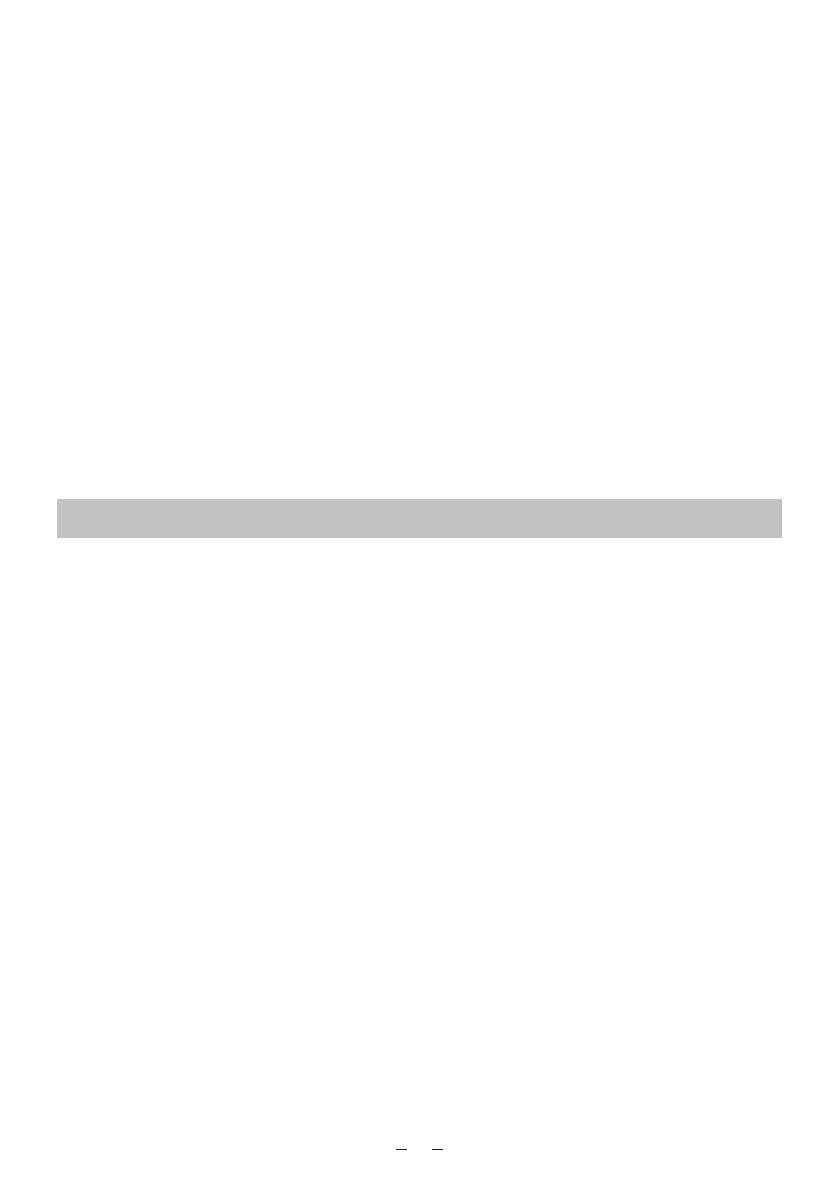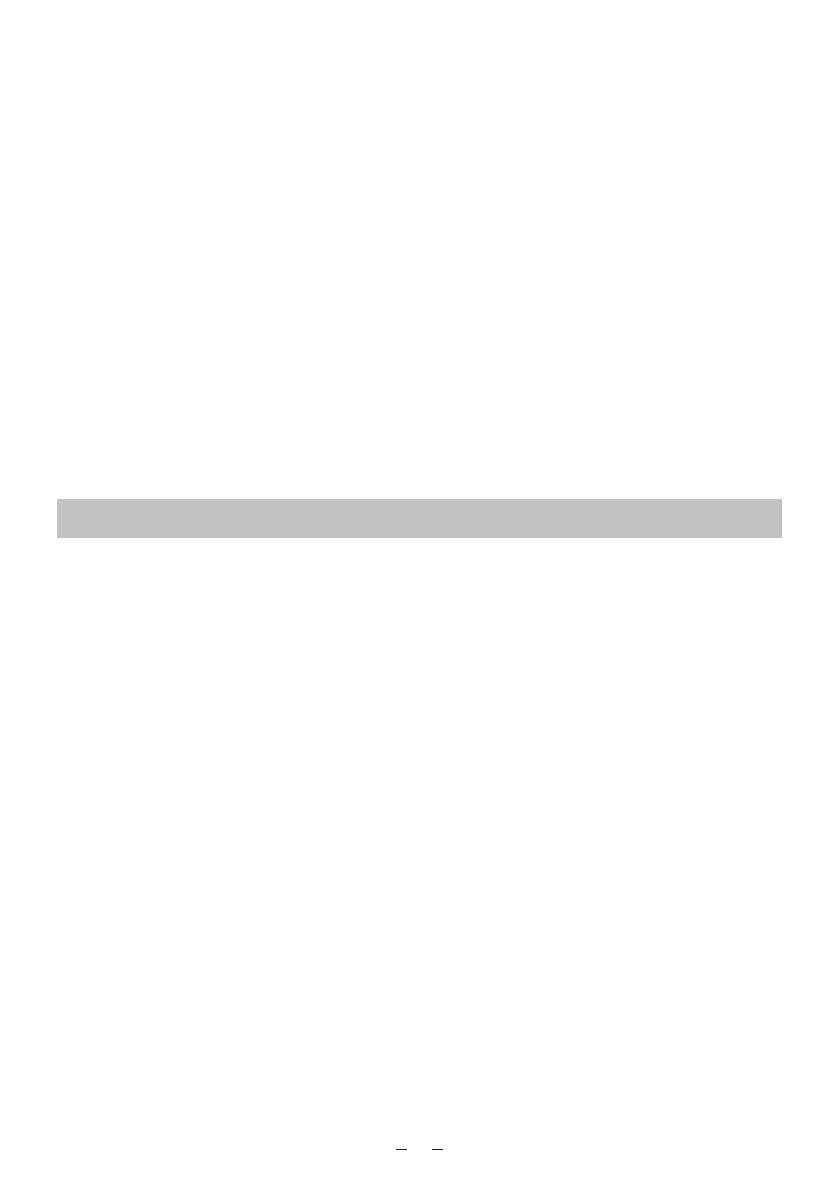
Configuración DLNA
La radio puede reproducir música de dispositivos compatibles con DLNA que se conectan a la
misma red wifi que la radio. La radio será descubierta por los dispositivos DLNA con el nombre de
"AirMusic". Este es el nombre por defecto. Puedes cambiar otro nombre aquí como desees.
Comentario: La función DLNA es compatible y funciona con las correspondientes
aplicaciones de terceros en la plataforma Android. Los dispositivos Apple no son
compatibles.
Equalizador
Seleccione su ecualizador preferido para que se adapte a sus preferencias de escucha.
Reanudar cuando se enciende
La radio reanudará la reproducción de la última emisora escuchada la próxima vez que la encienda
si se selecciona Encendido en esta opción. El Encendido se configura de forma predeterminada.
Actualización de Software
La información de actualización aparecerá en la pantalla cuando haya una versión de actualización
disponible. Se sugiere verificar si hay software más reciente disponible de vez en cuando.
Restablecer los valores predeterminados
Puede realizar este restablecimiento de fábrica para vaciar todos los ajustes y volver a los ajustes
predeterminados.
**Por favor, tenga en cuenta que todas las preselecciones, ajustes y configuraciones de la
estación se perderán después de haber realizado el "Restablecimiento de Fábrica".
Solución de problemas
1. Si tiene problemas para conectar la radio a su red inalámbrica, estos pasos pueden ayudar a
resolver el problema:
-Confirme que una PC conectada a Wi-Fi o Ethernet Wired puede acceder a Internet (es decir,
puede navegar por la web) utilizando la misma red.
-Compruebe que hay un servidor DHCP disponible o que ha configurado una dirección IP estática
en la radio.
-mpruebe que su cortafuegos no está bloqueando ningún puerto de salida.
-Algunos puntos de acceso pueden configurarse de forma que sólo los equipos con direcciones
MAC registradas puedan conectarse a ellos. Esta es una de las posibles causas por las que la
radio de Internet no puede conectarse a la red Wi-Fi, y la pantalla de la radio de Internet mostrará
ESSID o clave incorrecta. Para solucionar este problema, deberá añadir la dirección MAC de la
radio de Internet a la lista de equipos permitidos en su punto de acceso. La dirección MAC de la
radio de Internet se encuentra en el menú Centro de información > Información del sistema >
Información inalámbrica > Dirección MAC. Deberá consultar la guía de su punto de acceso
para poder acceder a la radio de Internet como un equipo permitido.
-Si tiene una red cifrada, compruebe que ha introducido la clave o frase de contraseña correcta en
la radio. Recuerde que las teclas de formato de texto distinguen entre mayúsculas y minúsculas.
-Si el nombre de su red inalámbrica (ESSID) es'Oculto' (un ajuste en el punto de acceso
inalámbrico), puede activar el nombre o introducirlo manualmente en la radio de Internet y en el
reproductor multimedia, seleccione <Configurar -> Red -> Configuración manual-> Inalámbrico
-> Introducir ESSID>. Confirme si la red está cifrada, por ejemplo, requiere una clave WEP o
WPA y, a continuación, introduzca el nombre de la red.
2. Si su radio puede conectarse a la red con éxito, pero no puede reproducir determinadas
emisoras, puede deberse a una de las siguientes razones:
-La estación no está transmitiendo a esta hora del día (recuerde que puede estar ubicada en una
zona horaria diferente).
-La estación tiene demasiada gente intentando conectarse al servidor de la estación de radio y la
capacidad del servidor no es lo suficientemente grande.
-La emisora ha alcanzado el número máximo permitido de oyentes simultáneos.
-La estación ya no está transmitiendo.
-El enlace de la radio está desactualizado. Esto se actualiza automáticamente todos los días, por lo
que la siguiente vez
17